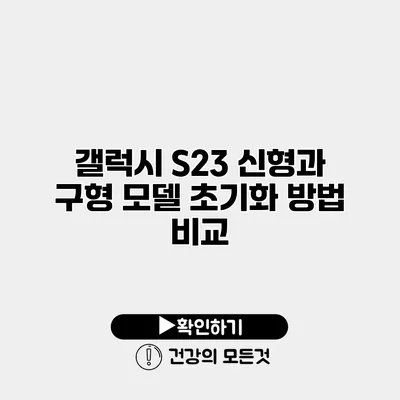초기화는 스마트폰 사용자에게 있어 데이터를 관리하고 성능을 최적화하는 중요한 과정이에요. 특히, 갤럭시 S23과 같은 최신 모델과 구형 모델 간의 초기화 방법은 약간의 차이가 있을 수 있으므로, 올바르게 알고 넘어가는 것이 중요해요. 따라서 이번 포스트에서는 갤럭시 S23 신형과 구형 모델의 초기화 방법을 비교하여 설명하겠습니다.
✅ 갤럭시 S4 LTEA의 비밀번호 해제 방법을 알아보세요.
갤럭시 S23 초기화 방법
삼성의 갤럭시 S23은 최신 기능과 성능을 자랑하는 스마트폰입니다. 초기화는 주로 두 가지 이유로 수행되는데, 첫째는 기기를 판매하거나 양도할 때 개인 데이터를 안전하게 삭제하기 위함이고, 둘째는 기기가 느려지거나 문제가 발생했을 때 성능을 회복하기 위함이에요.
초기화 준비 사항
초기화를 진행하기 전에 몇 가지 점검해야 할 사항이 있어요.
- 데이터 백업: 초기화를 하면 모든 데이터가 삭제되므로, 필요한 데이터는 꼭 백업해 주세요.
- 배터리 잔량: 초기화 중 배터리가 방전되지 않도록 50% 이상 남아 있어야 해요.
- 삼성 계정 로그인 확인: 초기화 후, 삼성 계정으로 다시 로그인 해야 하므로 이를 확인해 주세요.
갤럭시 S23 초기화 방법
갤럭시 S23의 초기화는 다음과 같은 절차를 통해 쉽게 할 수 있어요:
- 설정 앱 열기: 홈 화면에서 “설정” 앱을 찾아 열어요.
- 일반 관리 선택: 설정 메뉴에서 “일반 관리”를 선택해 주세요.
- 초기화 선택: “초기화” 항목을 선택하고, 다음 옵션인 “공장 데이터 초기화”를 누르세요.
- 초기화 확인: 나타나는 안내 메시지를 확인하고, 다시 한 번 “초기화”를 선택하면 됩니다.
- 기기 재부팅: 초기화가 완료되면 기기가 자동으로 재부팅됩니다.
구형 모델 초기화 방법
구형 갤럭시 모델의 초기화 방법은 조금 다를 수 있어요. 하지만 기본적인 매뉴얼은 크게 다르지 않아요. 구형 모델에서도 다음과 같은 방법으로 초기화를 진행할 수 있답니다.
- 설정 앱 열기: 구형 모델에서도 “설정” 버튼을 눌러요.
- 일반 관리 선택: 일반 관리 메뉴로 이동해 주세요.
- 초기화 선택: 공장 데이터 초기화 선택하기.
- 초기화 진행: 안내를 따라 설정을 완료하면 됩니다.
갤럭시 S23과 구형 모델 초기화 방법 비교
| 항목 | 갤럭시 S23 | 구형 모델 |
|---|---|---|
| 초기화 경로 | 설정 > 일반 관리 > 초기화 | 설정 > 일반 관리 > 초기화 |
| 데이터 백업 | 자동으로 Samsung Cloud 기능 지원 | 수동으로 백업 필요할 수 있음 |
| 사용자 경험 | 개선된 UI와 프로세스 | 익숙한 전통적인 디자인 |
| 재부팅 시간 | 상대적으로 빠름 | 소요 시간 길어질 수 있음 |
추가 팁
- 초기화 후 데이터 복원: 초기화 후 데이터 복원 방법으로는 Samsung Cloud 혹은 Google 계정의 백업 기능을 활용할 수 있어요.
- 안전하게 처리하기: 판매할 때는 초기화 전에 개인 정보 삭제를 확인해야 해요.
결론
갤럭시 S23과 구형 모델의 초기화 방법은 비슷하지만 몇 가지 세부적인 사항에서 차이가 있어요. 초기화를 통해 성능을 향상시키거나 기기를 다른 사람에게 안전하게 넘길 수 있으니 잘 기억해 주세요. 정보를 잘 활용하여 스마트폰을 더욱 효율적으로 관리하길 바랍니다!
스마트폰 초기화는 중요한 과정이니 만큼, 신중히 따라 해보세요. 필요 시 기술 지원을 요청하는 것도 좋은 방법이에요!
자주 묻는 질문 Q&A
Q1: 갤럭시 S23 초기화는 왜 필요한가요?
A1: 갤럭시 S23 초기화는 주로 개인 데이터를 안전하게 삭제하거나 기기의 성능을 회복하기 위해 필요합니다.
Q2: 초기화 전 준비해야 할 사항은 무엇인가요?
A2: 초기화 전에는 데이터 백업, 배터리 잔량 확인, 삼성 계정 로그인 확인이 필요합니다.
Q3: 구형 갤럭시 모델의 초기화 방법은 어떤가요?
A3: 구형 모델의 초기화 방법은 설정 앱을 열고 일반 관리에서 초기화를 선택하는 기본 매뉴얼과 비슷합니다.